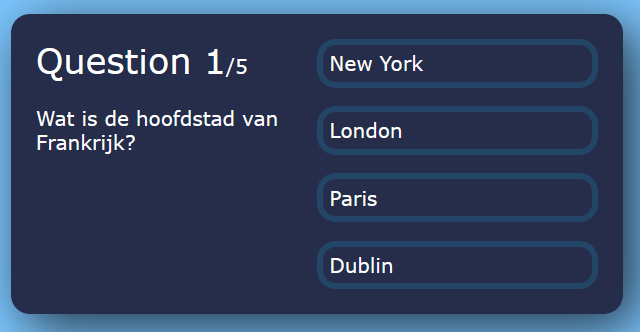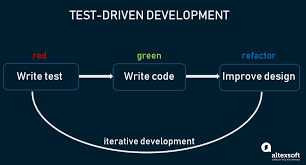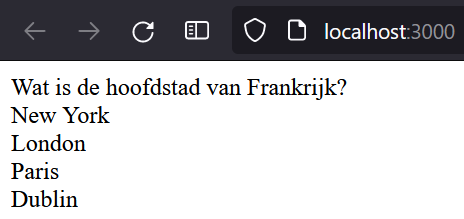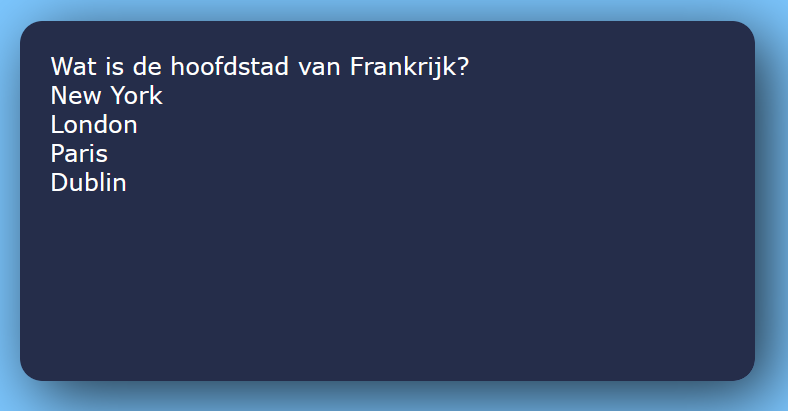Quiz App - deel 1
In deze les gaan we ook nieuwe (REACT) techniek leren. We leren wat prospprops zijn en hoe we daarmee kunnen werken.
Verder zullen we state variabelen gebruiken, we maken gebruik van een JSON-datastructuur.
We maken grote stappen en gaan een volledige Quiz app maken in React. De app komt er zo uit te zien:
Testen!
We gaan deze app stapje-voor-stapje maken en we proberen elke (kleine) stap te testen. Probeer elk klein stapje te testen, als het dan fout gaat dan weet je goed waar je naar moet kijken.
Soms moet je om te kunnen testen even extra (tijdelijke) code maken. Bijvoorbeeld met console.log(). Dit lijkt soms veel werk, maar het is de enige manier om een goed werkende applicatie te krijgen. Bij test-drive development maak je zelfs vaak eerst de code om te testen, dan schrijf je de code en dan test je. We zullen dit in deze les bij sommige stappen ook toepassen.
Lees goed en ga pas door naar de volgende stap als je begrijpt wat je hebt gedaan.
In het kort
In deze les gaan we de volgende stappen doorlopen;
- We beginnen met een 'lege' standaard app zoals we die in de eerste les hebben gemaakt.
- We maken een paar state variabelen (uitleg zie vorige les).
- We maken de vragen in JSON en zetten die in een constante (dat is een variabele die niet veranderd).
- We laten de (eerste) vraag op het scherm zien en stijlen dit een beetje.
- We laten antwoorden zien en zorgen dat door de vragen heen kunnen lopen.
Stap 1 tot en met 4 is allemaal set-up en het echte coderen begint eigenlijk pas echt bij stap 5.
Stap 1, We beginnen met een standaard App.js
import './App.css';
import React from 'react';
class App extends React.Component {
constructor(props) {
super(props);
this.state = {
}
this.getNumbers();
}
render() {
return (
<div className="app">
</div>
);
}
}
export default App;Stap 2, state variabelen
Tijdens het spelen van het spel moeten we bijhouden bij welke vraag we zijn en hoeveel geode antwoorden we hebben gegeven.
Maak hiervoor twee state variabelen aan.
this.state = {
vraagNr: 0,
score: 0
}Stap 3, we moeten vragen maken
We kunnen de vragen uit een database halen, maar om te beginnen zetten we de vragen gewoon even in de code als een constante. In de constante plaatsen we een JSON-data structuur met de vragen.
Zet dit vlak boven de class App (regel 4).
const questions = [
{
questionText: 'Wat is de hoofdstad van Frankrijk?',
answerOptions: [
{ answerText: 'New York', isCorrect: false },
{ answerText: 'London', isCorrect: false },
{ answerText: 'Paris', isCorrect: true },
{ answerText: 'Dublin', isCorrect: false },
],
},
{
questionText: 'Wie is de oprichter van Tesla?',
answerOptions: [
{ answerText: 'Jeff Bezos', isCorrect: false },
{ answerText: 'Elon Musk', isCorrect: true },
{ answerText: 'Bill Gates', isCorrect: false },
{ answerText: 'Tony Stark', isCorrect: false },
],
},
{
questionText: 'Welk bedrij was eind jaren 90 bijna failliet?',
answerOptions: [
{ answerText: 'Apple', isCorrect: true },
{ answerText: 'Intel', isCorrect: false },
{ answerText: 'Amazon', isCorrect: false },
{ answerText: 'Microsoft', isCorrect: false },
],
},
{
questionText: 'Hoeveel Harry Potter boeken zijn er?',
answerOptions: [
{ answerText: '1', isCorrect: false },
{ answerText: '4', isCorrect: false },
{ answerText: '6', isCorrect: false },
{ answerText: '7', isCorrect: true },
],
},
{
questionText: 'Wat is GEEN Cryptomunt?',
answerOptions: [
{ answerText: 'Bitcoin', isCorrect: false },
{ answerText: 'EOS', isCorrect: false },
{ answerText: 'Pancake Swap', isCorrect: false },
{ answerText: 'XOTA-XL', isCorrect: true },
],
},
];Stap 4a, Laat de vraag zien
De vragen staan in het JSON object en kunnen getoond worden met deze code:
<div>{questions[this.state.vraagNr].questionText}</div>De code laat van het JSON array het eerste element (question[0]) zien. Van dat element wordt de questionText getoond.
Kijk maar eens wat er gebeurt als je de code vervangt door deze code:
<div>{questions[this.state.vraagNr].answerOptions[0].answerText}</div>Verander de code nu zodat je de vraag met daaronder de vier antwoorden krijgt.
Stap 4b, Tijd voor een beetje CSS!
Allereerst moet je weten dat de allereerste pagina die door REACT wordt geladen de file public/index.html is. Als je deze pagina opent dan zie je een normale HTML-layout en in de body wordt het root element aangeroepen. Deze staat in src/index.js en vanuit daar wordt de App.js aangeroepen.
Zoals je kunt zien in de public/index.html, wordt er een body tag gebruik. Laten we eerst de body stijlen. Voeg een App.css file toe en zorg ervoor dat de css file in de App.js file wordt geïmporteerd. In het voorbeeld van stap 1 gebeurde dat al op regel 1.
De body stijl (in App.css zetten).
body {
background-color: #7cc6fe;
display: flex;
justify-content: center;
align-items: center;
min-height: 100vh;
font-family: "Verdana", cursive, sans-serif;
color: #ffffff;
}Nu gaan we een mooie box om de vraag heen zetten. In de app stijl, dit is de eerste div in de App.js file.
Maak een tweede stijl voor de app en zet deze ook in de App.css.
.app {
background-color: #252d4a;
width: 450px;
min-height: 200px;
height: min-content;
border-radius: 15px;
padding: 20px;
box-shadow: 10px 10px 42px 0px rgba(0, 0, 0, 0.75);
}Dit zorgt voor een mooie box om onze vraag heen, onze app ziet er tot nu toe zo uit:
Stap 5, antwoord kunnen geven
Om een antwoord te kunnen geven, moeten je op de antwoorden kunnen klikken. We doen dat door van de antwoorden buttons te maken.
<button>{questions[this.state.vraagNr].answerOptions[0].answerText}</button>
<button>{questions[this.state.vraagNr].answerOptions[1].answerText}</button>
<button>{questions[this.state.vraagNr].answerOptions[2].answerText}</button>
<button>{questions[this.state.vraagNr].answerOptions[3].answerText}</button>Dit gaan we iets vereenvoudigen. We maken vlak na de regel render() { een nieuwe variabele:
var antwoorden=questions[this.state.vraagNr].answerOptions;Omdat de variabele antwoorden nu array met vier elementen is kunne we de buttons vereenvoudigen.
<button>{antwoorden[0].answerText}</button>
<button>{antwoorden[1].answerText}</button>
<button>{antwoorden[2].answerText}</button>
<button>{antwoorden[3].answerText}</button>Dat staat in antwoorden[0].isCorrect, antwoorden[1].isCorrect, etc.
Laten we dit even controleren. Maak hiervoor tijdelijk bij vraag is van false een 0 en van true een 1. Deze waarden kun je namelijk makkeliker afdrukken.
Vervang dan de buttons door de volgende code
<button>{antwoorden[0].answerText} {antwoorden[0].isCorrect}</button>
<button>{antwoorden[1].answerText} {antwoorden[1].isCorrect}</button>
<button>{antwoorden[2].answerText} {antwoorden[2].isCorrect}</button>
<button>{antwoorden[3].answerText} {antwoorden[3].isCorrect}</button>De 1 achter Parijs geeft dus aan dat dat het juiste antwoord is. Natuurlijk moeten we dit weer weg halen. Vergeet ook niet de 1-en en 0-en in de eerste vraag weer te vervangen in true en false.
We roepen nu een script aan als je op de button drukt:
<button onClick={() => this.handleAnswerOptionClick(antwoorden[0].isCorrect)}>{antwoorden[0].answerText}</button>Hierboven staat één button, maak zelf de andere drie.
Het woord this geeft aan dat de methode in deze Class staat.
We schrijven nu een nieuwe methode om te testen of alles goed werkt.
handleAnswerOptionClick(isCorrect) {
console.log("Button clicked");
if (isCorrect) {
console.log("Antwoord is goed!");
}else{
console.log("Antwoord is fout!");
}
}Kijk naar je console log (meeste browsers CTRL-Shift-i) en test je code. Druk op de verschillende knoppen en controleer of het juiste antwoord herkend wordt.
Als alles goed is hoef je alleen nog maar naar de volgende vraag te springen als je het antwoord hebt gegeven. De huidige vraag wordt bijgehouden in de state variabele vraagNr, dus die moeten we één ophogen nadat het antwoord is gegeven.
Laten we dit in regel 7.5 (dus tussen regel 7 en 8) van de methode handleAnswerOptionClick doen.In de vorige les is uitgelegd dat je een state variabele alleen mag veranderen door gebruik te maken van de functie this.setstate()
this.setState( {'vraagNr': this.state.vraagNr+1} );Test je code!
Oops het gaat goed tot de laatste vraag. Dat lijkt logisch want als de state variabele wordt opgehoogd en die wordt hoger dan het aantal vragen dan wordt er een vraag aangeroepen die niet bestaat.
Om te weten wanneer we niet meer naar de volgende vraag kunnen, moeten we weten hoeveel vragen er zijn. DIt is gelijk aan de lengte van de constante questions, dit is een array met 5 elementen, elk element heeft weer twee elementen en deze elementen hebben ook weer elementen. Het gaat echter om het aantal vragen en dat is het aantal elementen in de constante questions.
Laten we het even testen, in de methode (functie) handleAnswerOptionClick zetten we:
console.log("Aantal vragen: "+questions.length);Voer de test uit en kijk in je console log. Zoals je kunt zien in de test is het aantal vragen 5, de vragen lopen dus van 0,1,2,3 tot en met 4. Dus in dit geval mag 3 nog worden opgehoogd en bij 4 moeten we stoppen. We zetten het ophogen van de vraagNr dus in een if.
if ( this.state.vraagNr < questions.length - 1) {
this.setState( {'vraagNr': this.state.vraagNr+1} );
}Test alles goed en als alles goed werkt ga dan verder naar deel 2.
Deze les is een aangepaste versie van: https://www.freecodecamp.org/news/how-to-build-a-quiz-app-using-react/